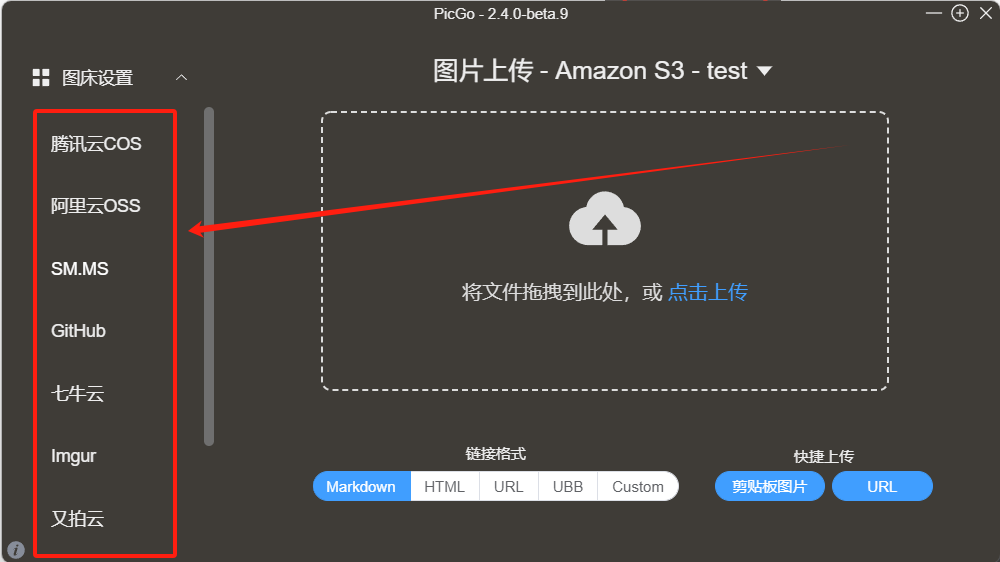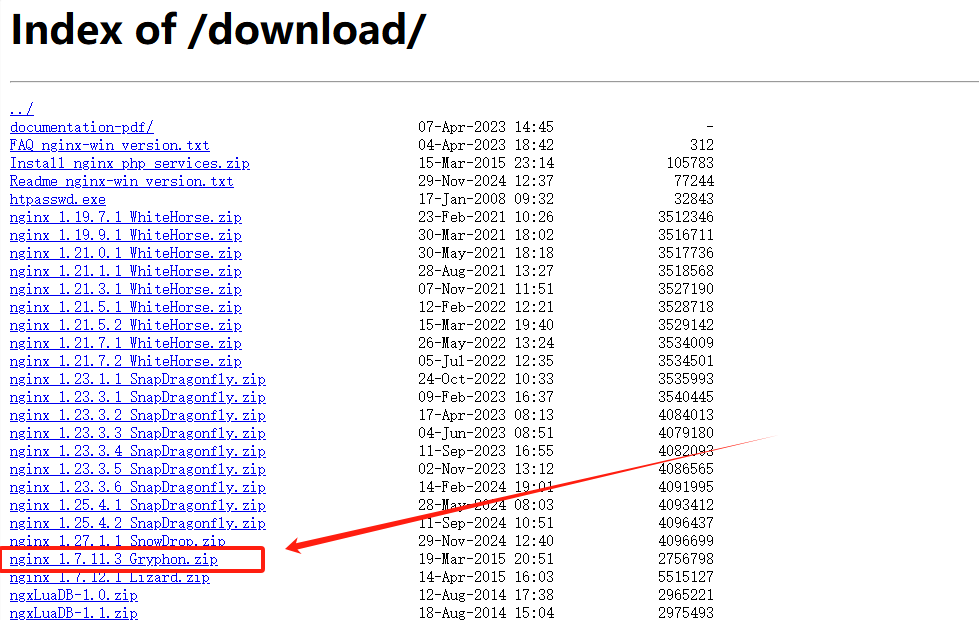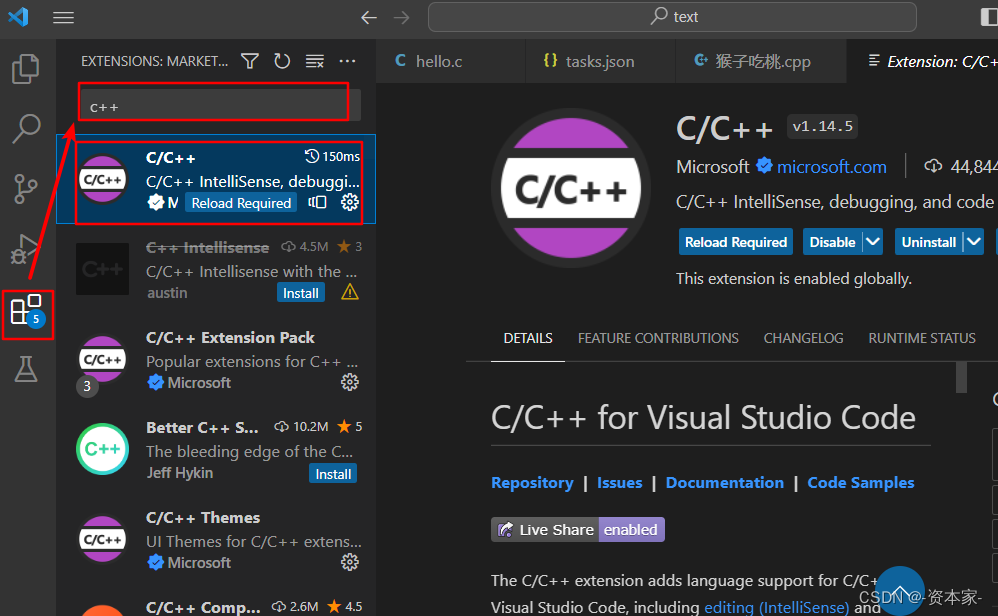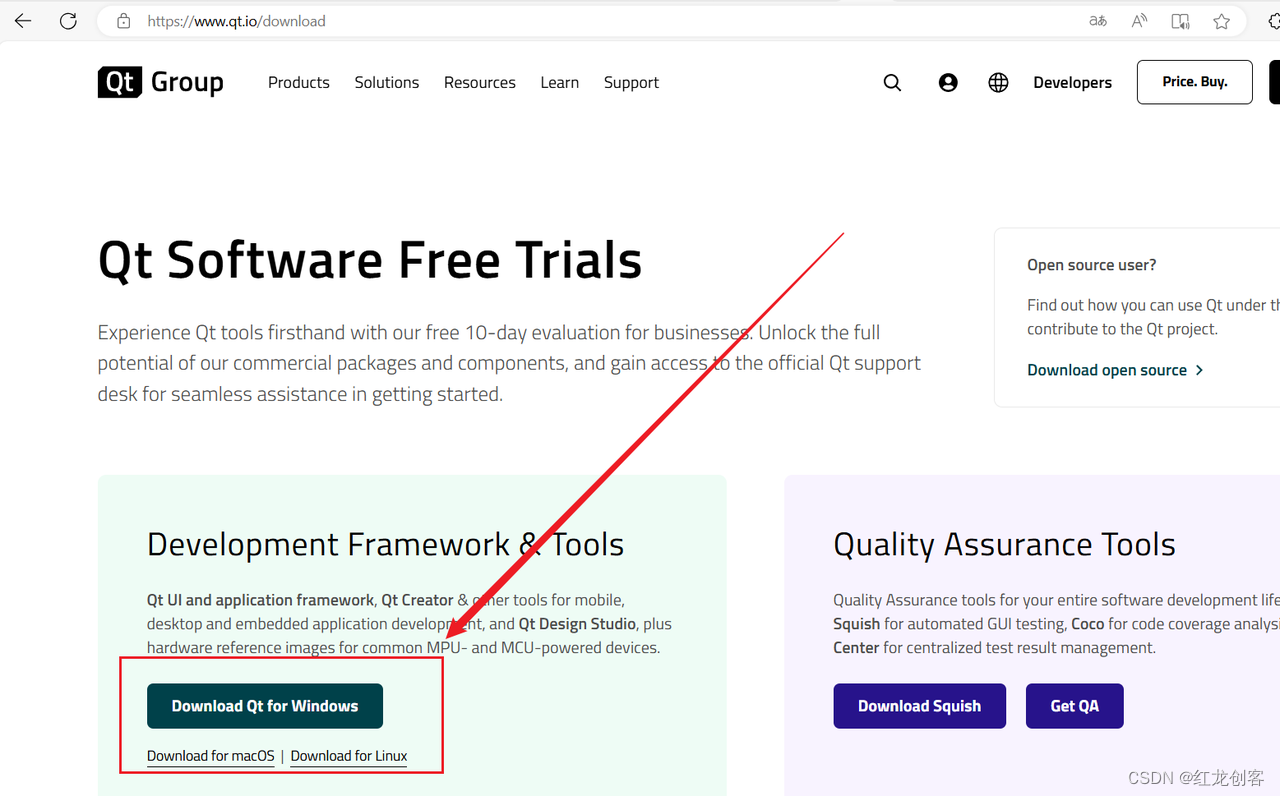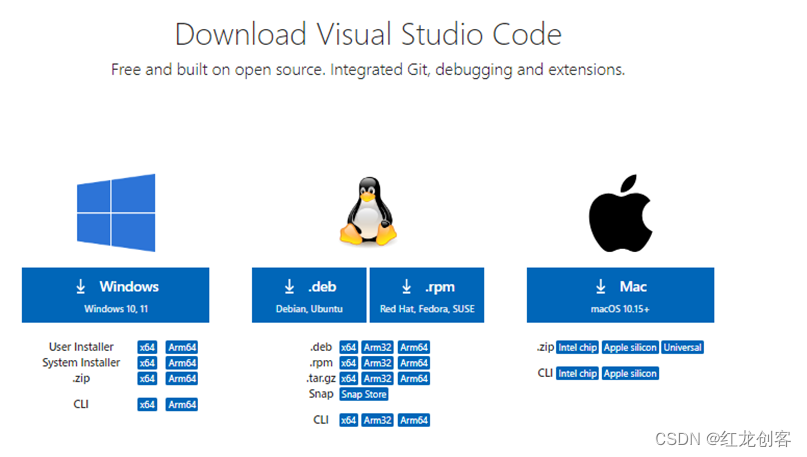搜索到
5
篇与
的结果
-
 搭建高效写作环境:Typora+PicGo+缤纷云图床小白完整指南 前言在写作、博客创作或技术文档编写时,图片管理一直是个令人头疼的问题。你是否遇到过这些情况?本地图片无法直接分享:将Markdown文档发给别人时,图片路径失效,对方看不到图片。社交平台外链不稳定:微博、知乎等平台的图片链接经常失效,导致文章"图文分离"。博客迁移困难:更换博客系统时,图片需要重新上传,工作量巨大。多设备协作麻烦:在手机、平板、电脑之间切换时,图片无法自动同步。✨ Typora + PicGo + 缤纷云的完美组合这套方案能一次性解决所有问题:自动化上传:在Typora中直接粘贴/拖拽图片,自动上传到图床并生成链接稳定可靠:缤纷云提供国内CDN加速,访问速度快,不易失效管理方便:所有图片集中存储,支持在线管理费用实惠:个人用户去年之前是完全免费的,现在需要充值10元才能使用一、图床是什么?图床是一种用于存储和托管图片的在线服务。通常情况下,图床允许用户上传图片文件,并提供一个链接或者嵌入代码,使得用户可以在网页或者论坛等地方方便地分享和展示这些图片。图床服务的主要功能包括:图片存储: 用户可以将图片上传到图床服务器上,服务器会为每张图片分配一个唯一的URL用于访问。图片托管: 图床服务将用户上传的图片存储在自己的服务器上,用户可以通过链接在任何需要的地方引用这些图片,比如在网页、博客、论坛等。图片分享: 用户可以通过图床服务生成的链接方便地分享图片,比如通过社交媒体、即时通讯工具等。外链支持: 图床服务通常支持外链,允许用户将图片嵌入到第三方网页或者应用程序中。二、Typora + PicGo + 缤纷云个人图床搭建2.1 PicGo1、PicGO简介PicGo是一个用于快速上传图片并获取图片 URL 链接的工具picgo默认支持以下图床:其他的图床可在软件自带的插件商城里下载安装。2、PicGo及插件安装下面三个下载地址任选一个即可:官网地址:PicGo is Here | PicGoGitHub地址:https://github.com/Molunerfinn/PicGo/releases网盘地址: https://pan.baidu.com/s/1zVJbgSC8t1BXfLCadvBeJQ?pwd=n434 提取码: n434 版本是2.4.0 bete9下载之后选择安装路径直接安装即可,然后打开程序在插件设置里搜索s3,安装使用滨纷云图床需要的插件:注意:如果你是新电脑,或者之前没安装过前端的node.js,那么你安装会提示你安装node.js这时只需要安装node.js即可node.js官网下载地址:Node.js — Download Node.js®下载之后同样选择安装路径直接安装即可,然后打开程序在插件设置里搜索s3,安装刚才没安装成功的插件,等待安装几分钟即可,安装成功后可在图床设置里看到新增的图床:S3的配置下面结合缤纷云具体描述2.2 缤纷云1、缤纷云简介缤纷云是一种提供免费50GB存储空间和免费30GB加速流量的云存储服务,用户无需支付费用就能获得一定量的存储空间。图床是缤纷云的典型应用场景(注意目前免费的额度足够个人用户使用,但从去年年底使用需要充值10元,如果介意的可以用其他免费的图床)缤纷云提供的免费50GB对象存储空间需实名认证,免费加速流量需自己的备案域名。这里建议你可以将图片或文档上传至对象存储,并通过自定义域名进行访问,这样更加便捷地分享你的文件或图片。2、结合PicGo使用缤纷云作为图床没注册的需要先注册缤纷云,官网地址:缤纷云 Bitiful - 强大低成本的对象存储和CDN服务创建桶查看桶信息(后续配置需要)创建AccessKey(后续配置需要)然后根据上面的信息配置s3:图床配置名:自己任意取应用密钥ID:Access Key的值应用密钥:Secret Key的值桶名:如实填写即可上传文件路径:{year}/{month}/{day}/{fullName} 也可以根据下面修改地区和自定义节点在上面桶信息去查看完成上述操作,picgo就可以上传缤纷云了。测试验证,上传成功会弹出成功并返回图片的地址:2.3 Typora1、Typora简介Typora是一款非常流行的Markdown编辑器,它能够将Markdown文本转化为漂亮的排版,并且支持实时预览。Typora具有简单易用的界面,使得用户可以轻松地编写和编辑Markdown文本。此外,Typora还支持多种平台,包括Windows、Mac和Linux。2、Typora安装Typora下载地址:Typora 官方中文站网盘地址:https://pan.baidu.com/s/1LdIvVFLSdKr5xiw-4AMGIg?pwd=dfrr 免费版地址(目前只支持到1.9.9):Typora免费版安装教程(仅供学习)-CSDN博客下载之后选择安装路径直接安装即可。3、Typora配置点击菜单栏的《文件》——>《偏好设置》——>《图像》上传服务选择Picgo(app);picgo的路径选择picgo的安装路径中的picgo.exe可执行程序即可如下图。完成以上的配置,你的typora就实现了插入图片自动上传到缤纷云的图床的功能啦。🎉🎉🎉三、功能演示完成上面所有配置,即可在typora书写笔记添加图片时会自带上传到图床,此文档的图片通过图床可任意被其他人查看,不用担心分享或者复制文档因图片路径问题导致图片失效四、总结通过Typora+PicGo+缤纷云的组合,我们成功搭建了一个高效稳定的个人图床系统,完美解决了Markdown写作中的图片管理难题。这套方案不仅实现了图片的自动上传和链接生成,还能确保图片长期稳定可访问,让创作者可以更专注于内容本身,而无需为图片存储和分享问题分心。虽然缤纷云现在需要小额充值才能使用,但其稳定的服务和优秀的性价比依然使其成为个人图床的优质选择。以上参考博客: 一文搞懂什么是图床?并使用Github配置自己的图床 - 知乎 PicGo:免费搭建个人图床 - 知乎【Picgo指南】图床神器之Picgo工具的安装与快速上手详细教程-阿里云开发者社区
搭建高效写作环境:Typora+PicGo+缤纷云图床小白完整指南 前言在写作、博客创作或技术文档编写时,图片管理一直是个令人头疼的问题。你是否遇到过这些情况?本地图片无法直接分享:将Markdown文档发给别人时,图片路径失效,对方看不到图片。社交平台外链不稳定:微博、知乎等平台的图片链接经常失效,导致文章"图文分离"。博客迁移困难:更换博客系统时,图片需要重新上传,工作量巨大。多设备协作麻烦:在手机、平板、电脑之间切换时,图片无法自动同步。✨ Typora + PicGo + 缤纷云的完美组合这套方案能一次性解决所有问题:自动化上传:在Typora中直接粘贴/拖拽图片,自动上传到图床并生成链接稳定可靠:缤纷云提供国内CDN加速,访问速度快,不易失效管理方便:所有图片集中存储,支持在线管理费用实惠:个人用户去年之前是完全免费的,现在需要充值10元才能使用一、图床是什么?图床是一种用于存储和托管图片的在线服务。通常情况下,图床允许用户上传图片文件,并提供一个链接或者嵌入代码,使得用户可以在网页或者论坛等地方方便地分享和展示这些图片。图床服务的主要功能包括:图片存储: 用户可以将图片上传到图床服务器上,服务器会为每张图片分配一个唯一的URL用于访问。图片托管: 图床服务将用户上传的图片存储在自己的服务器上,用户可以通过链接在任何需要的地方引用这些图片,比如在网页、博客、论坛等。图片分享: 用户可以通过图床服务生成的链接方便地分享图片,比如通过社交媒体、即时通讯工具等。外链支持: 图床服务通常支持外链,允许用户将图片嵌入到第三方网页或者应用程序中。二、Typora + PicGo + 缤纷云个人图床搭建2.1 PicGo1、PicGO简介PicGo是一个用于快速上传图片并获取图片 URL 链接的工具picgo默认支持以下图床:其他的图床可在软件自带的插件商城里下载安装。2、PicGo及插件安装下面三个下载地址任选一个即可:官网地址:PicGo is Here | PicGoGitHub地址:https://github.com/Molunerfinn/PicGo/releases网盘地址: https://pan.baidu.com/s/1zVJbgSC8t1BXfLCadvBeJQ?pwd=n434 提取码: n434 版本是2.4.0 bete9下载之后选择安装路径直接安装即可,然后打开程序在插件设置里搜索s3,安装使用滨纷云图床需要的插件:注意:如果你是新电脑,或者之前没安装过前端的node.js,那么你安装会提示你安装node.js这时只需要安装node.js即可node.js官网下载地址:Node.js — Download Node.js®下载之后同样选择安装路径直接安装即可,然后打开程序在插件设置里搜索s3,安装刚才没安装成功的插件,等待安装几分钟即可,安装成功后可在图床设置里看到新增的图床:S3的配置下面结合缤纷云具体描述2.2 缤纷云1、缤纷云简介缤纷云是一种提供免费50GB存储空间和免费30GB加速流量的云存储服务,用户无需支付费用就能获得一定量的存储空间。图床是缤纷云的典型应用场景(注意目前免费的额度足够个人用户使用,但从去年年底使用需要充值10元,如果介意的可以用其他免费的图床)缤纷云提供的免费50GB对象存储空间需实名认证,免费加速流量需自己的备案域名。这里建议你可以将图片或文档上传至对象存储,并通过自定义域名进行访问,这样更加便捷地分享你的文件或图片。2、结合PicGo使用缤纷云作为图床没注册的需要先注册缤纷云,官网地址:缤纷云 Bitiful - 强大低成本的对象存储和CDN服务创建桶查看桶信息(后续配置需要)创建AccessKey(后续配置需要)然后根据上面的信息配置s3:图床配置名:自己任意取应用密钥ID:Access Key的值应用密钥:Secret Key的值桶名:如实填写即可上传文件路径:{year}/{month}/{day}/{fullName} 也可以根据下面修改地区和自定义节点在上面桶信息去查看完成上述操作,picgo就可以上传缤纷云了。测试验证,上传成功会弹出成功并返回图片的地址:2.3 Typora1、Typora简介Typora是一款非常流行的Markdown编辑器,它能够将Markdown文本转化为漂亮的排版,并且支持实时预览。Typora具有简单易用的界面,使得用户可以轻松地编写和编辑Markdown文本。此外,Typora还支持多种平台,包括Windows、Mac和Linux。2、Typora安装Typora下载地址:Typora 官方中文站网盘地址:https://pan.baidu.com/s/1LdIvVFLSdKr5xiw-4AMGIg?pwd=dfrr 免费版地址(目前只支持到1.9.9):Typora免费版安装教程(仅供学习)-CSDN博客下载之后选择安装路径直接安装即可。3、Typora配置点击菜单栏的《文件》——>《偏好设置》——>《图像》上传服务选择Picgo(app);picgo的路径选择picgo的安装路径中的picgo.exe可执行程序即可如下图。完成以上的配置,你的typora就实现了插入图片自动上传到缤纷云的图床的功能啦。🎉🎉🎉三、功能演示完成上面所有配置,即可在typora书写笔记添加图片时会自带上传到图床,此文档的图片通过图床可任意被其他人查看,不用担心分享或者复制文档因图片路径问题导致图片失效四、总结通过Typora+PicGo+缤纷云的组合,我们成功搭建了一个高效稳定的个人图床系统,完美解决了Markdown写作中的图片管理难题。这套方案不仅实现了图片的自动上传和链接生成,还能确保图片长期稳定可访问,让创作者可以更专注于内容本身,而无需为图片存储和分享问题分心。虽然缤纷云现在需要小额充值才能使用,但其稳定的服务和优秀的性价比依然使其成为个人图床的优质选择。以上参考博客: 一文搞懂什么是图床?并使用Github配置自己的图床 - 知乎 PicGo:免费搭建个人图床 - 知乎【Picgo指南】图床神器之Picgo工具的安装与快速上手详细教程-阿里云开发者社区 -
 Windows搭建RTMP服务器 本文转载自:Windows搭建RTMP服务器+OBS推流+VLC拉流_浏览器查看 推流服务器信息 vlc-CSDN博客# 一、Nginx-RTMP服务器搭建1、下载Nginx下载地址:http://nginx-win.ecsds.eu/download/该版本是带rtmp模块且编译过的nginx版本,可以直接使用下载完成后解压,解压后的目录命名为 nginx2、下载Nginx的RTMP扩展包下载地址:https://github.com/arut/nginx-rtmp-module下载完成后解压,将解压后的文件夹放入 nginx 目录下3、修改配置文件在conf目录下,新建一个文件“nginx.conf”,内容如下:worker_processes 1; events { worker_connections 1024; } #RTMP服务 rtmp { server { listen 1935; #监听端口 chunk_size 4096; #数据传输块大小 application live{ #创建名为"live"的应用 live on; } } } #HTTP服务,可以通过浏览器访问http://localhost/stat 或者 http://localhost:80/stat 查看服务器状态 http { include mime.types; default_type application/octet-stream; sendfile on; keepalive_timeout 65; server { listen 80; server_name localhost; location /stat { rtmp_stat all; rtmp_stat_stylesheet stat.xsl; } location /stat.xsl { root ./nginx-rtmp-module-master/; #rtmp拓展包目录 } location / { root html; index index.html index.htm; } error_page 500 502 503 504 /50x.html; location = /50x.html { root html; } } } 该文件主要是直播配置,录播配置、直播回放配置各有不同4、启动服务器在nginx目录下打开命令行界面,输入 nginx.exe -c conf\nginx.conf启动后,可以在任务管理器中看到nginx进程5、查看服务器状态在浏览器地址栏输入 localhost/stat ,可以看到服务器状态信息6、其它ngnix命令nginx.exe -s stop //快速终止服务器,可能不保存相关信息 nginx.exe -s quit //完整有序停止服务器,保存相关信息 nginx.exe -s reload //重新载入Nginx,当配置信息修改,需要重新载入这些配置时使用此命令二、OBS推流官网下载地址:https://obsproject.com/zh-cn/download1 、推流设置服务:自定义服务器: rtmp://127.0.0.1:1935/live串流秘钥: stream添加流媒体源,然后开始直播2、查看服务器状态打开浏览器输入 localhost/stat 可以看到推流信息三、VLC拉流VLC下载地址:https://www.videolan.org/1、打开网络串流配置2、输入媒体流地址rtmp://127.0.0.1:1935/live/stream,点击播放即可四、补充若需要在公网环境下进行推拉流,只需将80和1935端口映射到公网即可,然后将本地地址改为公网地址
Windows搭建RTMP服务器 本文转载自:Windows搭建RTMP服务器+OBS推流+VLC拉流_浏览器查看 推流服务器信息 vlc-CSDN博客# 一、Nginx-RTMP服务器搭建1、下载Nginx下载地址:http://nginx-win.ecsds.eu/download/该版本是带rtmp模块且编译过的nginx版本,可以直接使用下载完成后解压,解压后的目录命名为 nginx2、下载Nginx的RTMP扩展包下载地址:https://github.com/arut/nginx-rtmp-module下载完成后解压,将解压后的文件夹放入 nginx 目录下3、修改配置文件在conf目录下,新建一个文件“nginx.conf”,内容如下:worker_processes 1; events { worker_connections 1024; } #RTMP服务 rtmp { server { listen 1935; #监听端口 chunk_size 4096; #数据传输块大小 application live{ #创建名为"live"的应用 live on; } } } #HTTP服务,可以通过浏览器访问http://localhost/stat 或者 http://localhost:80/stat 查看服务器状态 http { include mime.types; default_type application/octet-stream; sendfile on; keepalive_timeout 65; server { listen 80; server_name localhost; location /stat { rtmp_stat all; rtmp_stat_stylesheet stat.xsl; } location /stat.xsl { root ./nginx-rtmp-module-master/; #rtmp拓展包目录 } location / { root html; index index.html index.htm; } error_page 500 502 503 504 /50x.html; location = /50x.html { root html; } } } 该文件主要是直播配置,录播配置、直播回放配置各有不同4、启动服务器在nginx目录下打开命令行界面,输入 nginx.exe -c conf\nginx.conf启动后,可以在任务管理器中看到nginx进程5、查看服务器状态在浏览器地址栏输入 localhost/stat ,可以看到服务器状态信息6、其它ngnix命令nginx.exe -s stop //快速终止服务器,可能不保存相关信息 nginx.exe -s quit //完整有序停止服务器,保存相关信息 nginx.exe -s reload //重新载入Nginx,当配置信息修改,需要重新载入这些配置时使用此命令二、OBS推流官网下载地址:https://obsproject.com/zh-cn/download1 、推流设置服务:自定义服务器: rtmp://127.0.0.1:1935/live串流秘钥: stream添加流媒体源,然后开始直播2、查看服务器状态打开浏览器输入 localhost/stat 可以看到推流信息三、VLC拉流VLC下载地址:https://www.videolan.org/1、打开网络串流配置2、输入媒体流地址rtmp://127.0.0.1:1935/live/stream,点击播放即可四、补充若需要在公网环境下进行推拉流,只需将80和1935端口映射到公网即可,然后将本地地址改为公网地址 -
 VSCode配置C&C++语言环境(小白专用保姆教程) 基本步骤:下载并安装VSCode地址:https://code.visualstudio.com/](https://code.visualstudio.com/)不会安装vscode的看下方博客:超详细VSCode安装教程(Windows)_索儿呀的博客-CSDN博客:https://blog.csdn.net/Zhangguohao666/article/details/105665412安装C++插件安装编译器(MinGW-W64 GCC)C编译器(MinGW-W64 GCC)下载地址:https://sourceforge.net/projects/mingw-w64/files/mingw-w64/ 在线下载的exe文件一般是会有网络的问题,导致下载不了,建议windows64位直接下载8.1.0版本的x86_64-win32-seh或者x86_64-posix-seh。两者在多线程方面有些许差异,一般情况不会用到该功能,所以两者皆可。下载后用解压软件解压即可。配置环境变量找到这个文件夹内的一个叫bin的文件夹,然后把它的地址复制一下: 打开之后将刚刚复制的地址添加进去: 然后点确定,之前弹出的所有页面都点击确定。然后测试环境配置是否成功: Win+R快捷键打开运行窗口,在里面输入cmd,回车打开cmd.exe 在cmd.exe中输入如下命令: gcc -v -E -x c++ - 如果运行结果像下方图片中这样,就配置成功了。配置最后在VSCode中进行相关配置: 先新建一个文件夹作为C语言项目文件,然后点击菜单栏中的File——>Open Folder,找到刚才新建的文件夹,然后点击选择文件夹打开这个项目文件。 然后在里面新建一个hello.c文件(名字随便起,以.c结尾就行了) 然后再建一个 .vscode文件夹(注意前面有个点),在里面建三个文件,c_cpp_properties.json、launch.json、tasks.jsonc_cpp_properties.json:将这段代码复制进去{ "configurations": [ { "name": "Win32", "includePath": [ "${workspaceRoot}", "C:/MinGW-W64 GCC/mingw64/include/**", "C:/MinGW-W64 GCC/mingw64/bin/../lib/gcc/x86_64-w64-mingw32/8.1.0/include/c++", "C:/MinGW-W64 GCC/mingw64/bin/../lib/gcc/x86_64-w64-mingw32/8.1.0/include/c++/x86_64-w64-mingw32", "C:/MinGW-W64 GCC/mingw64/bin/../lib/gcc/x86_64-w64-mingw32/8.1.0/include/c++/backward", "C:/MinGW-W64 GCC/mingw64/bin/../lib/gcc/x86_64-w64-mingw32/8.1.0/include", "C:/MinGW-W64 GCC/mingw64/bin/../lib/gcc/x86_64-w64-mingw32/8.1.0/include-fixed", "C:/MinGW-W64 GCC/mingw64/bin/../lib/gcc/x86_64-w64-mingw32/8.1.0/../../../../x86_64-w64-mingw32/include" ], "defines": [ "_DEBUG", "UNICODE", "__GNUC__=6", "__cdecl=__attribute__((__cdecl__))" ], "intelliSenseMode": "msvc-x64", "browse": { "limitSymbolsToIncludedHeaders": true, "databaseFilename": "", "path": [ "${workspaceRoot}", "C:/MinGW-W64 GCC/mingw64/include/**", "C:/MinGW-W64 GCC/mingw64/bin/../lib/gcc/x86_64-w64-mingw32/8.1.0/include/c++", "C:/MinGW-W64 GCC/mingw64/bin/../lib/gcc/x86_64-w64-mingw32/8.1.0/include/c++/x86_64-w64-mingw32", "C:/MinGW-W64 GCC/mingw64/bin/../lib/gcc/x86_64-w64-mingw32/8.1.0/include/c++/backward", "C:/MinGW-W64 GCC/mingw64/bin/../lib/gcc/x86_64-w64-mingw32/8.1.0/include", "C:/MinGW-W64 GCC/mingw64/bin/../lib/gcc/x86_64-w64-mingw32/8.1.0/include-fixed", "C:/MinGW-W64 GCC/mingw64/bin/../lib/gcc/x86_64-w64-mingw32/8.1.0/../../../../x86_64-w64-mingw32/include" ] } } ], "version": 4 }然后,下方红框里的内容需要修改,将所有的改为自己的安装路径:launch.json:复制粘贴,然后miDebuggerPath属性里的内容也要改成自己的路径{ "version": "0.2.0", "configurations": [ { "name": "(Windows) Launch", "type": "cppvsdbg", "request": "launch", "program": "cmd", "preLaunchTask": "echo", "args": [ "/C", "${fileDirname}\\${fileBasenameNoExtension}.exe", "&", "echo.", "&", "pause" ], "stopAtEntry": false, "cwd": "${workspaceFolder}", "environment": [], "console":"externalTerminal" }, { "name": "(gdb) Launch", "type": "cppdbg", "request": "launch", "program": "${workspaceFolder}/${fileBasenameNoExtension}.exe", "args": [], "stopAtEntry": false, "cwd": "${workspaceFolder}", "environment": [], "externalConsole": true, "MIMode": "gdb", "miDebuggerPath": "C:\\MinGW-W64 GCC\\mingw64\\bin\\gdb.exe",// 自己电脑的gdb "preLaunchTask": "echo",//这里和task.json的label相对应 "setupCommands": [ { "description": "Enable pretty-printing for gdb", "text": "-enable-pretty-printing", "ignoreFailures": true } ] } ] }tasks.json:复制粘贴{ // See https://go.microsoft.com/fwlink/?LinkId=733558 // for the documentation about the tasks.json format "version": "2.0.0", "tasks": [ { "label": "echo", "type": "shell", "command": "gcc", "args": [ "-g", "${file}", "-o", "${fileBasenameNoExtension}.exe", "-fexec-charset=GBK",//解决中文乱码 "-lstdc++"//解决只能运行c不能运行c++ ] } ], "presentation": { "echo": true, "reveal": "always", "focus": false, "panel": "shared", "showReuseMessage": true, "clear": false } }然后就可以在之前建的hello.c文件里面写程序啦,比如我们熟悉的hello world:#include<stdio.h> main() { printf("hello world\n"); //system("pause"); }程序闪退问题上面的三个文件只要复制正确,路径改成自己的闪退问题就已经解决实在不行你就把输入system("pause");f5运行结果: vscode配置c/c++环境就配置完成。
VSCode配置C&C++语言环境(小白专用保姆教程) 基本步骤:下载并安装VSCode地址:https://code.visualstudio.com/](https://code.visualstudio.com/)不会安装vscode的看下方博客:超详细VSCode安装教程(Windows)_索儿呀的博客-CSDN博客:https://blog.csdn.net/Zhangguohao666/article/details/105665412安装C++插件安装编译器(MinGW-W64 GCC)C编译器(MinGW-W64 GCC)下载地址:https://sourceforge.net/projects/mingw-w64/files/mingw-w64/ 在线下载的exe文件一般是会有网络的问题,导致下载不了,建议windows64位直接下载8.1.0版本的x86_64-win32-seh或者x86_64-posix-seh。两者在多线程方面有些许差异,一般情况不会用到该功能,所以两者皆可。下载后用解压软件解压即可。配置环境变量找到这个文件夹内的一个叫bin的文件夹,然后把它的地址复制一下: 打开之后将刚刚复制的地址添加进去: 然后点确定,之前弹出的所有页面都点击确定。然后测试环境配置是否成功: Win+R快捷键打开运行窗口,在里面输入cmd,回车打开cmd.exe 在cmd.exe中输入如下命令: gcc -v -E -x c++ - 如果运行结果像下方图片中这样,就配置成功了。配置最后在VSCode中进行相关配置: 先新建一个文件夹作为C语言项目文件,然后点击菜单栏中的File——>Open Folder,找到刚才新建的文件夹,然后点击选择文件夹打开这个项目文件。 然后在里面新建一个hello.c文件(名字随便起,以.c结尾就行了) 然后再建一个 .vscode文件夹(注意前面有个点),在里面建三个文件,c_cpp_properties.json、launch.json、tasks.jsonc_cpp_properties.json:将这段代码复制进去{ "configurations": [ { "name": "Win32", "includePath": [ "${workspaceRoot}", "C:/MinGW-W64 GCC/mingw64/include/**", "C:/MinGW-W64 GCC/mingw64/bin/../lib/gcc/x86_64-w64-mingw32/8.1.0/include/c++", "C:/MinGW-W64 GCC/mingw64/bin/../lib/gcc/x86_64-w64-mingw32/8.1.0/include/c++/x86_64-w64-mingw32", "C:/MinGW-W64 GCC/mingw64/bin/../lib/gcc/x86_64-w64-mingw32/8.1.0/include/c++/backward", "C:/MinGW-W64 GCC/mingw64/bin/../lib/gcc/x86_64-w64-mingw32/8.1.0/include", "C:/MinGW-W64 GCC/mingw64/bin/../lib/gcc/x86_64-w64-mingw32/8.1.0/include-fixed", "C:/MinGW-W64 GCC/mingw64/bin/../lib/gcc/x86_64-w64-mingw32/8.1.0/../../../../x86_64-w64-mingw32/include" ], "defines": [ "_DEBUG", "UNICODE", "__GNUC__=6", "__cdecl=__attribute__((__cdecl__))" ], "intelliSenseMode": "msvc-x64", "browse": { "limitSymbolsToIncludedHeaders": true, "databaseFilename": "", "path": [ "${workspaceRoot}", "C:/MinGW-W64 GCC/mingw64/include/**", "C:/MinGW-W64 GCC/mingw64/bin/../lib/gcc/x86_64-w64-mingw32/8.1.0/include/c++", "C:/MinGW-W64 GCC/mingw64/bin/../lib/gcc/x86_64-w64-mingw32/8.1.0/include/c++/x86_64-w64-mingw32", "C:/MinGW-W64 GCC/mingw64/bin/../lib/gcc/x86_64-w64-mingw32/8.1.0/include/c++/backward", "C:/MinGW-W64 GCC/mingw64/bin/../lib/gcc/x86_64-w64-mingw32/8.1.0/include", "C:/MinGW-W64 GCC/mingw64/bin/../lib/gcc/x86_64-w64-mingw32/8.1.0/include-fixed", "C:/MinGW-W64 GCC/mingw64/bin/../lib/gcc/x86_64-w64-mingw32/8.1.0/../../../../x86_64-w64-mingw32/include" ] } } ], "version": 4 }然后,下方红框里的内容需要修改,将所有的改为自己的安装路径:launch.json:复制粘贴,然后miDebuggerPath属性里的内容也要改成自己的路径{ "version": "0.2.0", "configurations": [ { "name": "(Windows) Launch", "type": "cppvsdbg", "request": "launch", "program": "cmd", "preLaunchTask": "echo", "args": [ "/C", "${fileDirname}\\${fileBasenameNoExtension}.exe", "&", "echo.", "&", "pause" ], "stopAtEntry": false, "cwd": "${workspaceFolder}", "environment": [], "console":"externalTerminal" }, { "name": "(gdb) Launch", "type": "cppdbg", "request": "launch", "program": "${workspaceFolder}/${fileBasenameNoExtension}.exe", "args": [], "stopAtEntry": false, "cwd": "${workspaceFolder}", "environment": [], "externalConsole": true, "MIMode": "gdb", "miDebuggerPath": "C:\\MinGW-W64 GCC\\mingw64\\bin\\gdb.exe",// 自己电脑的gdb "preLaunchTask": "echo",//这里和task.json的label相对应 "setupCommands": [ { "description": "Enable pretty-printing for gdb", "text": "-enable-pretty-printing", "ignoreFailures": true } ] } ] }tasks.json:复制粘贴{ // See https://go.microsoft.com/fwlink/?LinkId=733558 // for the documentation about the tasks.json format "version": "2.0.0", "tasks": [ { "label": "echo", "type": "shell", "command": "gcc", "args": [ "-g", "${file}", "-o", "${fileBasenameNoExtension}.exe", "-fexec-charset=GBK",//解决中文乱码 "-lstdc++"//解决只能运行c不能运行c++ ] } ], "presentation": { "echo": true, "reveal": "always", "focus": false, "panel": "shared", "showReuseMessage": true, "clear": false } }然后就可以在之前建的hello.c文件里面写程序啦,比如我们熟悉的hello world:#include<stdio.h> main() { printf("hello world\n"); //system("pause"); }程序闪退问题上面的三个文件只要复制正确,路径改成自己的闪退问题就已经解决实在不行你就把输入system("pause");f5运行结果: vscode配置c/c++环境就配置完成。 -
 Qt安装配置教程(小白适用) 一、下载Qt官网下载地址:https://www.qt.io/download 官网地址一般下载比较慢,Qt 还有一个专门的资源下载网站,所有的开发环境和相关工具都可以从这里下载:https://download.qt.io/archive/qt/此网址每条选型的具体含义可参考:https://c.biancheng.net/view/3851.html二、进行安装1、点击安装包(QT6.7版本演示)我的系统是Win11,下面官网下载的安装包,进行安装演示。![\图片]image.png](https://red-dragon-makers.s3.bitiful.net/2025/08/26/bd5fc04fd30f88e2fa6ad18ceae3717c.png)2、注册Qt账号点击安装包以后如果有账号直接登录,没有账号就进行注册,密码账号输入以后点击下一步![\图片]image.png](https://red-dragon-makers.s3.bitiful.net/2025/08/26/23e51b1d3ce34d91a7ed0ede53267f33.png)3、选择安装的位置默认安装路径是C:\Qt,建议不要放C盘4、选择对应的组件勾选想要安装的版本,其他默认,然后点击安装,等待安装完成即可想知道各组件具体的含义可参考:https://blog.csdn.net/q5222890/article/details/132236185三、新建项目1、打开Qt Creator2、创建项目3、编辑名称和地址4、选择默认的CMake或切换成qmake构建5、选择自己的编译器,在此选择“MinGW”进行编译选择自己的编译器,在此选择“MinGW”进行编译,没有截图说明的直接选择默认即可。点击下一步再点击完成即可,进入软件开发页面。6、验证项目是否成功创建点击页面左下方绿色编译按钮,弹出如下空白窗口,代表已创建成功。以上参考博客:安装Qt选择组件-CSND博客https://c.biancheng.net/view/3851.htmlQT下载、安装详细教程-CSND博客
Qt安装配置教程(小白适用) 一、下载Qt官网下载地址:https://www.qt.io/download 官网地址一般下载比较慢,Qt 还有一个专门的资源下载网站,所有的开发环境和相关工具都可以从这里下载:https://download.qt.io/archive/qt/此网址每条选型的具体含义可参考:https://c.biancheng.net/view/3851.html二、进行安装1、点击安装包(QT6.7版本演示)我的系统是Win11,下面官网下载的安装包,进行安装演示。![\图片]image.png](https://red-dragon-makers.s3.bitiful.net/2025/08/26/bd5fc04fd30f88e2fa6ad18ceae3717c.png)2、注册Qt账号点击安装包以后如果有账号直接登录,没有账号就进行注册,密码账号输入以后点击下一步![\图片]image.png](https://red-dragon-makers.s3.bitiful.net/2025/08/26/23e51b1d3ce34d91a7ed0ede53267f33.png)3、选择安装的位置默认安装路径是C:\Qt,建议不要放C盘4、选择对应的组件勾选想要安装的版本,其他默认,然后点击安装,等待安装完成即可想知道各组件具体的含义可参考:https://blog.csdn.net/q5222890/article/details/132236185三、新建项目1、打开Qt Creator2、创建项目3、编辑名称和地址4、选择默认的CMake或切换成qmake构建5、选择自己的编译器,在此选择“MinGW”进行编译选择自己的编译器,在此选择“MinGW”进行编译,没有截图说明的直接选择默认即可。点击下一步再点击完成即可,进入软件开发页面。6、验证项目是否成功创建点击页面左下方绿色编译按钮,弹出如下空白窗口,代表已创建成功。以上参考博客:安装Qt选择组件-CSND博客https://c.biancheng.net/view/3851.htmlQT下载、安装详细教程-CSND博客 -
 ESP32(VSCode+PlatformIO)开发环境搭建教程 一、安装vscode:点击下载二、安装Python环境本文以Win11系统做演示,其他版本的系统可能略有差异。打开应用商店搜索python 点击桌面底部任务栏应用商城,在应用商店中搜索python,可选择版本号最大的python,点击进去。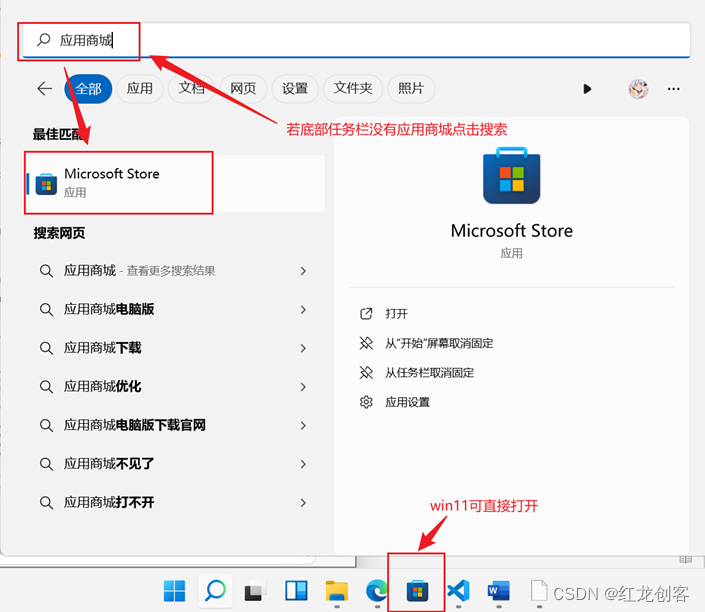安装python 点击安装按钮,稍等片刻,python自动安装完成。验证安装结果 Win+R输入cmd打开的命令提示符,输入python,然后回车,如果出现如图所示的内容,表示安装成功。更新pip源为国内源安装好的python,默认安装源为国外源,所以下载第三方库非常慢,建议修改源为国内源。 打开C盘 -> 用户 -> 你自己的用户名, 在这个目录下创建名为pip的文件夹,在pip文件夹下创建pip.ini配置文件,配置文件的内容如下(将源设置为清华大学源,其他国内源可自行搜索修改):[global] timeout = 6000 index-url = https://pypi.tuna.tsinghua.edu.cn/simple trusted-host = pypi.tuna.tsinghua.edu.cn三、安装VSCode platformio插件启动VSCode,在左边的的扩展应用中搜索platformio,点击安装即可,安装过程如果需要安装其他扩展插件,就默认安装就好了,这个安装不会很久,等到提示安装成功之后,重启VScode。 四、使用PlatformIO创建项目我们发现左边多了一个新的插件图标,我们点击一下,然后点击PIO Home的Open -> 再右边点击新建项目,我们填写我们的项目名称等信息,这里建一个ESP32Code的工程,板子选择自己的板子,框架就选择Arduino,之后点击Finish新建项目。 点击Finish会下载开发所需的所有文件,编译工具,各种依赖自动搞定,不过时间会有点长,请耐心等待。下载完成后如图: 然后我们在src文件夹下的main.cpp中写入以下代码#include <Arduino.h>void setup() { // put your setup code here, to run once: //初始化串口 Serial.begin(115200); }void loop() { // put your main code here, to run repeatedly: Serial.println("My First PIO Project!"); delay(1000); }语法跟Arduino一模一样,直接复制Arduino的程序过来即可。五、编译下载看下图,VScode最下面有几个图标,一个对号的就是编译的,向右箭头的就是下载的,最右边有个小插头那个就是输出监视器的,我们可以用它来查看串口的输出数据。点击编译显示绿色SUCCESS则表示成功 连接设备点击下载显示绿色SUCCESS表示成功 以上参考博客:platformio+vscode五分钟离线配置esp32开发环境老宇哥带你玩转ESP32:02使用VSCode+PlatformIO搭建开发环境
ESP32(VSCode+PlatformIO)开发环境搭建教程 一、安装vscode:点击下载二、安装Python环境本文以Win11系统做演示,其他版本的系统可能略有差异。打开应用商店搜索python 点击桌面底部任务栏应用商城,在应用商店中搜索python,可选择版本号最大的python,点击进去。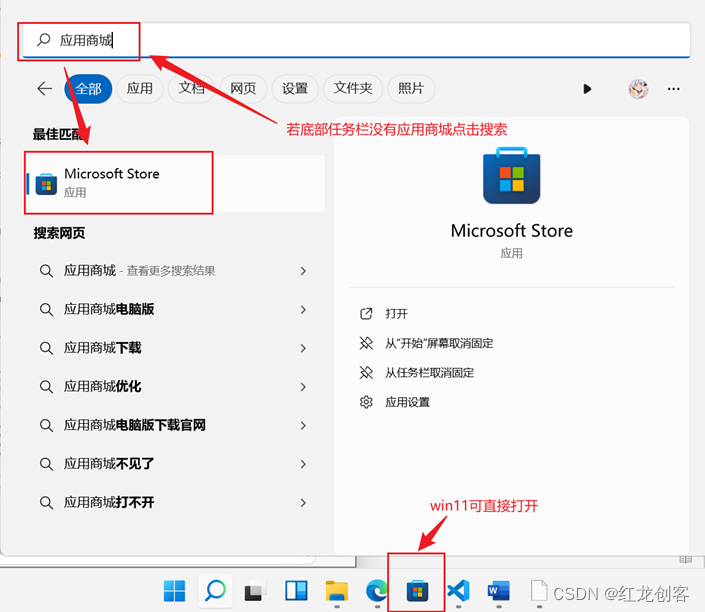安装python 点击安装按钮,稍等片刻,python自动安装完成。验证安装结果 Win+R输入cmd打开的命令提示符,输入python,然后回车,如果出现如图所示的内容,表示安装成功。更新pip源为国内源安装好的python,默认安装源为国外源,所以下载第三方库非常慢,建议修改源为国内源。 打开C盘 -> 用户 -> 你自己的用户名, 在这个目录下创建名为pip的文件夹,在pip文件夹下创建pip.ini配置文件,配置文件的内容如下(将源设置为清华大学源,其他国内源可自行搜索修改):[global] timeout = 6000 index-url = https://pypi.tuna.tsinghua.edu.cn/simple trusted-host = pypi.tuna.tsinghua.edu.cn三、安装VSCode platformio插件启动VSCode,在左边的的扩展应用中搜索platformio,点击安装即可,安装过程如果需要安装其他扩展插件,就默认安装就好了,这个安装不会很久,等到提示安装成功之后,重启VScode。 四、使用PlatformIO创建项目我们发现左边多了一个新的插件图标,我们点击一下,然后点击PIO Home的Open -> 再右边点击新建项目,我们填写我们的项目名称等信息,这里建一个ESP32Code的工程,板子选择自己的板子,框架就选择Arduino,之后点击Finish新建项目。 点击Finish会下载开发所需的所有文件,编译工具,各种依赖自动搞定,不过时间会有点长,请耐心等待。下载完成后如图: 然后我们在src文件夹下的main.cpp中写入以下代码#include <Arduino.h>void setup() { // put your setup code here, to run once: //初始化串口 Serial.begin(115200); }void loop() { // put your main code here, to run repeatedly: Serial.println("My First PIO Project!"); delay(1000); }语法跟Arduino一模一样,直接复制Arduino的程序过来即可。五、编译下载看下图,VScode最下面有几个图标,一个对号的就是编译的,向右箭头的就是下载的,最右边有个小插头那个就是输出监视器的,我们可以用它来查看串口的输出数据。点击编译显示绿色SUCCESS则表示成功 连接设备点击下载显示绿色SUCCESS表示成功 以上参考博客:platformio+vscode五分钟离线配置esp32开发环境老宇哥带你玩转ESP32:02使用VSCode+PlatformIO搭建开发环境